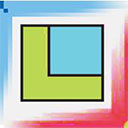《Creo8.0三维建模》是一款专业的三维建模CAD辅助设计软件。Creo8.0三维建模简单好用,可为用户提供建模辅助,一键生成许可证文件,激活软件使用!可使用2D CAD、3D CAD、参数化和直接建模创建、分析、查看和利用产品设计!有需要的朋友不要错过

Creo8.0软件介绍
Creo是整合了PTC公司的三个软件Pro/Engineer的参数化技术、CoCreate的直接建模技术和ProductView的三维可视化技术的新型CAD设计软件包!
Creo8.0软件特色
1、3D设计
2、参数及自由样式曲面造型
3、直接建模
4、2D工程图
5、以模型为基础的定义
6、探索设计
7、钣金设计
8、机构设计
9、塑胶零件设计
10、结构架构与焊接设计
Creo8.0软件功能
1、解决机械 CAD 领域中未解决的重大问题,包括基本的易用性、互操作性和装配管理
2、采用全新的方法实现解决方案(建立在 PTC 的特有技术和资源上)
3、提供一组可伸缩、可互操作、开放且易于使用的机械设计应用程序
Creo8.0软件安装教程
1、下载并解压文件后,得到以下文件,然后打开“_SolidSQUAD_”文件夹,将里面的压缩文件进行解压,如下图;

2、解压完成后,得到以下文件,然后打开“PTC.LICENSE.WINDOWS.2021-03-11-SSQ”文件夹;

3、右键以管理员的身份运行“FillLicense.bat”文件,先自动生成许可证文件“PTC_D_SSQ.dat”如下图;
提示:弹出黑色命令窗口,看到提示:请按任意键继续

4、接着将生成的许可证文件“PTC_D_SSQ.dat”复制到一个指定的位置,比如说【C:\ProgramFiles\PTC】可以先创建这个路径;

5、然后在设置系统的环境变量,根据提示操作,右键“我的电脑-属性-高级系统设计”,如下图;

接着点击环境变量,开始创建系统环境变量
变量名:PTC_D_LICENSE_FILE
变量值:指向PTC_D_SSQ.dat【如:C:\ProgramFiles\PTC\PTC_D_SSQ.dat】

6、然后在回到下载的文件夹内,双击加载运行“PTC.Creo.8.0.0.0.Win64.iso”镜像文件,然后就会加载出以下文件;

7、直接双击“setup.exe”文件开始安装软件,进入软件安装向导页,点击右下角的下一步;

8、然后软件会自动的识别已经设置好的许可证,在点击下一步进入;

9、选择软件安装的程序和目标路径,确认后,点击下一步安装;

10、然后等待软件的安装,显示安装完成后,直接退出安装页面即可